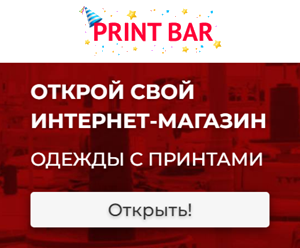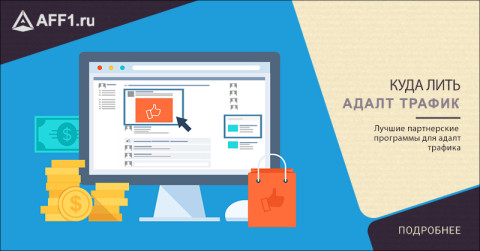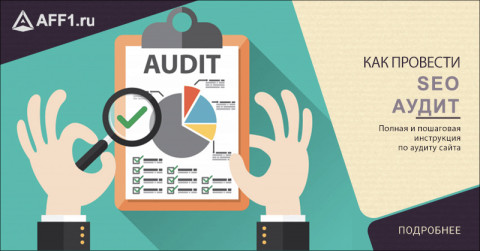Как настроить дашборд в Метрике для SEO-специалиста
Только благодаря системам аналитики любой маркетолог может понять куда движется его проект и каких результатов он добился. Благодаря сервисам аналитики мы можем корректировать продвижение, да и в целом решать куда двигаться дальше.
Но правильно ли вы пользуетесь Яндекс.Метрикой и Google Analytics? Как показывает практика, большинство интернет-маркетологов просто ставят скрипт сервиса на сайт и останавливаются на этом. Это в корне не правильный подход. В этой статье разберем какие отчеты должен смотреть настоящий SEO специалист, и как настроить дашборд так, чтобы можно было следить за всем одним взглядом.
Речь пойдет о работе с Яндекс.Метрикой, так как она является наиболее популярной системой аналитики в рунете.
Посещаемость
Один из главных отчетов для любого SEO-специалиста. Тут мы можем просто посмотреть посещалку или разбить её по нужным сегментам и провести полноценный анализ.
Что в этом отчете делает плохой СЕОшник: смотрит столбики посещаемости, смотрит цифры поведенческих и уходит.
Что тут должен делать хороший СЕОшник: разбивает график на различные сегменты, смотрит и сравнивает поведенческие факторы с различных поисковых систем, устройств и других сегментов.
Как сделать?
Вам нужно сравнить два сегмента. Нажимает «Сравнить сегменты», потом «С сегментов заданным вручную». Дальше «Визиты», в которых» выбираем «Источники» - «Последний источник» - «Поисковая система» и тут уже выбираем одну из нужных вам ПС. Во втором столбце проделываем всё то же самое, только выбираем уже другую ПС.

Итого видим, что Google значительно обгоняет Яндекс по трафику, хоть иногда Яндекс и вырывается вперед. В целом это нормальная картина для сайта, но, если вы увидите, что одна из поисковых систем значительно и постоянно отстает от другой, это сигнал к усилению работы по продвижению в отстающей ПС.
Источники, сводка

Это, пожалуй, второй по важности отчет для SEO специалистов. В этом отчете мы можем смотреть динамику трафика с:
- Рекламные каналы (контекстная реклама)
- Переходы из поисковых систем
- Переходы по ссылкам на сайтах
- Прямые заходы
- Переходы из социальных систем
- Переходы с сохраненных страниц
- Переходы из рекомендательных систем
- Переходы из мессенджеров
- Внутренние переходы
- Не определено
Все возможные источники трафика отслеживаются в этом отчете. Вы можете посмотреть и сравнить поведенческие факторы с каждого канала, количество конверсий и общую динамику трафика.
Тут тоже есть сегменты. Вы можете сегментировать данные по времени, устройствам, ОС и турбо-страницам.
Вообще отчет настраивается довольно тонко, просто поиграйте с сегментами.
Поисковые запросы
Кто не любит смотреть, какие запросы приносят больше всего трафика? Тут вы можете посмотреть все запросы, по которым к вам на сайт заходят пользователи. Можете также сравнить и поведенческие факторы у разных запросов, количество совершенных конверсий, ну и конечно же общую динамику заходов по каждому запросу.
Если вы видите, что вся основная посещаемость идет по одному запросу, то это плохой сигнал. Стоит этому ключу вылететь из ТОПа и сайт сразу же потеряет весь трафик.
Благодаря сегментам вы можете сравнить как пользователи посещали ваш сайт по тем же самым запросам год назад или, например отдельно с мобильных и десктопных устройств. Также можете проанализировать и динамику спроса в целом. Если вы знаете, что по запросу «Купить холодильник» вы были ТОП-1 и год назад и сейчас, то можете сравнить посещаемость и поймете как за год спрос изменился. Конечно, если CTR вашего сайта в выдаче особо не менялся.
Страницы входа
Еще один крайне полезный отчет. Тут вы можете посмотреть посещаемость с поиска или любого другого источника у конкретной страницы или целого раздела. Это полезно, если вы анализируете посещаемость всего нового контента. Можно взять одну страницу и сравнить её динамику посещаемости, сравнить десктопную версию с AMP-версией, посмотреть их поведенческие и конечно же поиграть с сегментами.
Так же тут можно посмотреть и количество совершенных конверсий на конкретных страницах. Если вы видите, что вся посещаемость и конверсии совершаются на одной странице, то вам срочно нужно начать работать над продвижением других страниц. «Сайт одной страницы» долго не живет. Стоит ей потерять свои позиции и трафика у вас не будет.
Карта кликов и карта ссылок
Очень полезный, а при большой посещаемости и большом количестве активных элементов на странице еще и очень красочный инструмент. Благодаря карте кликов вы можете проанализировать куда пользователи чаще кликают на вашем сайте. Можно настраивать временные интервалы и конечно же сегменты.
Обычно с помощью карты кликов и ссылок оценивают новые дизайнерские решения. Изменения цвета кнопки или внедрение нового блока с ссылками всегда должны сопровождаться анализом карты кликов и ссылок. Смотрите, стали ли новые элементы кликабельнее или наоборот по ним стали меньше жать и нужно снова что-то менять.
Еще стоит обратить внимание на карту скроллинга. Особенно она очень полезна на одностраничных сайтах.
Конечно, сюда можно добавить еще такие нужные отчеты как:
- Вебвизор
- Страницы выхода
- Аналитику форм
- Конверсии
- Устройства
Настройка Дашборда
Но эти отчеты все и так постоянно смотрят и нет особого смысла их расписывать. Давайте лучше поговорим о более интересных вещах, а именно о настройке главного дашборда.
Для тех, кто хочет следить за одним проектом подойдет дашборд в три колонки. Лучше всего разделить все данные на три больших сегмента:
- Турбо
- AMP
- Без Турбо и AMP
Конечно, можно еще в отдельную категорию вынести мобильный трафик, но для главного дашборда это не обязательно.
Первая линия виджетов:
- Трафик без турбо и AMP
- Трафик Турбо
- Трафик AMP

Для того, чтобы сделать первый виджет, создаем виджет «Линии», раздел «Основное», там выбираем статистику «Визиты», в разделе «Сегментация» выбираем два сегмента: «Не турбо» и страница входа «Не /amp/». Таким образом мы получим виджет считающий визиты, но без турбо и амп трафика.
Второй и третий это такие же виджеты «Линии» только в одном сегмент «Турбо», а в другом сегмент «страница входа /amp/»
Таким образом мы сегментировали весь трафик на три основных части и можем анализировать динамику посещаемости всех версий.
Так же на три части мы делим виджеты с показателем отказов, глубиной просмотра, временем на сайте и обязательно со скоростью загрузки.
Итого у вас уже должно быть 5 линий по 3 виджета, итого 15.

Сюда же можно добавить «Поисковая фраза», «Страница входа» и «Источник трафика (детально)», их уже сегментировать не обязательно. Не забудьте про виджет «Блокировка рекламы». Итого у вас получится 19 виджетов на главной странице Яндекс.Метрики и вы сможете анализировать большинство нужных вам показателей не заходя в специализированные отчеты.
Для интернет-магазинов можно добавить еще выполнение конверсий, да и целей в общем. С сегментацией это еще шесть виджетов дополнительно.
Общей дашборд для десятков проектов

Если у вас несколько проектов и вы хотите знать растете ли вы целом, а не конкретный сайт, то вы можете объединить все ваши счетчики в один и отслеживать общую посещаемость всех проектов разом.
Можно и не всех. Допустим у вас есть пять дзен каналов, три медицинских сайта и два строительных. Сделайте себе три дашборда и отслеживайте отдельно общий рост дзен каналов, отдельно медицину и отдельно строительство.
Для того, чтобы это сделать, перейдите на главную страницу метрики и задайте нужным счетчикам одинаковые теги. После этого просто перейдите в раздел «Все метки» и уже там вы сможете посмотреть общее количество визитов и просмотров у счетчиков объединенных под одной меткой.

Если нужна более детальная информация, то перейдите в «Статистика по метке» а дальше уже смотрите любой нужный вам отчет по целой группе сайтов.
Это очень полезно при оценке работы SEO специалиста в веб студиях. Просто объединяете все проекты одного работника и смотрите общую динамику продвигаемых им сайтов.
Что еще можно вынести на главный дашборд?
Конечно, это далеко не все виджеты которые вы можете вынести на главный дашборд метрики. Если вам будет полезно, то вы можете вывести виджет «Уходы с сайта», доя этого выберите статистику «Внешние переходы», метрику «Количество переходов» и группировку по внешней ссылке. Теперь вы будете знать по каким внешним ссылкам с вашего сайта пользователи покидают его.

Если у вас не очень надежный хостинг, вы можете создать виджет со статистикой «Скорость сайта» и метрикой «Ответ сервера».

Со статистикой «Скорость сайта» можно сделать виджет с отслеживанием самых медленных страниц сайта. Просто выберите метрику «Время до отрисовки» и группировку по адреса. А сам виджет называется «Таблица». Теперь вы будете видеть список самых медленных страниц.

Полезно знать и отказы по ключевым словам. Также создайте виджет «таблица», выберите статистику «Визиты» и метрику «Отказы». Группируем по поисковым фразам и готово. Если видите самые отказные ключи – срочно проработайте посадочные страницы.

Тоже самое можно сделать и со страницами. Создайте такой же виджет, но только группировку выберите «страница входа». Теперь вы знаете не только спорные ключи, но и страницы которые нужно проработать.

Заключение
Как видите, в Яндекс.Метрике можно настроить вполне информативный дашборд, используя который, вы можете перестать смотреть некоторые отчеты и забыть о эксель таблицах и калькуляторах, чтобы посчитать суммарный трафик со всех проектов. Конечно, вы можете пойти дальше и настроить нужные вам виджеты связанные с конверсиями и целями, просмотрами страниц товаров и аналитикой перехода по внутренним страницам.